文章詳情頁
win7ipv4無網絡訪問權限解決方法
瀏覽:3日期:2023-02-07 15:00:32
很多用戶在使用win7系統時候出現了win7ipv4無網絡訪問權限的現象,出現這一現象時候有很多用戶不知道該如何解決該問題,下面是小編幫助大家整理的詳細的圖文解決教程,一起來看一看吧~
win7ipv4無網絡訪問權限解決方法:1、首先使用win7系統打開'程序',在搜索窗口中輸入'gpedit.msc',打開Windows 7系統的組策略控制臺窗口。并點擊“確定”進入下一頁面。
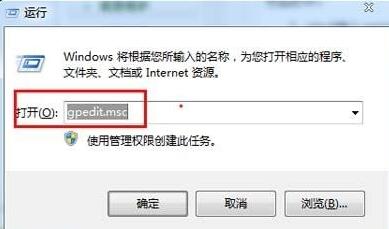
2、進入頁面后找到依次“計算機配置”、“管理模板”、“Internet通信管理“按鈕,點擊“Internet通信管理”按鈕進入下一頁面。
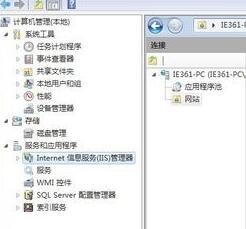
3、進入頁面后找到'關閉 Windows 網絡連接狀態指示器活動測試',選擇“已啟用”。
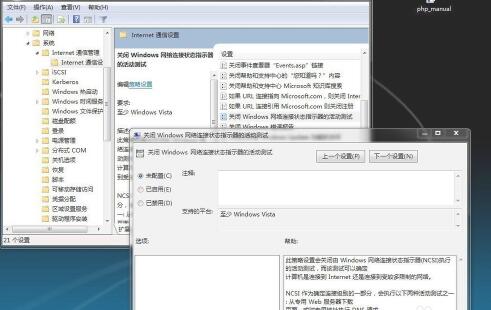
4、出現啟動電腦,查看是否還有黃色小圖標出現。
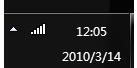
5、如果仍未解決此問題,嘗試禁用ipv6,刪除其他的撥號連接,再重新試試。

你可能還想了解:系統修復模式怎么操作步驟 | 網絡連接不上怎么辦
以上就是為大家準備的win7ipv4無網絡訪問權限解決方法,一般按照教程來就可以解決您的問題了,更多相關教程可以繼續關注好吧啦網哦~
以上就是win7ipv4無網絡訪問權限解決方法的全部內容,望能這篇win7ipv4無網絡訪問權限解決方法可以幫助您解決問題,能夠解決大家的實際問題是好吧啦網一直努力的方向和目標。
相關文章:
1. uos支持觸屏嗎? 統信uos使用觸屏操作的技巧2. 企業 Win10 設備出現開始菜單和任務欄快捷方式消失問題,微軟展開調查3. 如何在電腦PC上啟動Windows11和Linux雙系統4. 如何雙啟動Win11和Linux系統?Win11 和 Linux雙系統安裝教程5. Centos7安裝Chacha20加密算法詳解6. 世界上最流行的操作系統不是Linux或者Windows,而是MINIX7. uos怎么格式化硬盤? UOS磁盤分區格式化的技巧8. UOS怎么設置時間? 統信UOS顯示24小時制的技巧9. 使用kali破解wifi密碼的方式10. 統信UOS個人版(V201030)正式發布 新增功能匯總
排行榜

 網公網安備
網公網安備